ハーーイ、皆さーん
スキャンしてますか~?
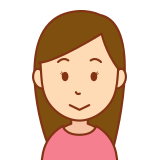
……は?

あ、スミマセン…。
冒頭から意味分かんないこと言っちゃってますが、どうか戻る(「<」)ボタンをタップ・クリックしないで続きをご覧くださいませ。
スキャンというのは皆さんご存じの通り、書類などに書かれた文字や画像といった紙媒体の情報を画像データにするために、スキャナーなどの機器を使って読み取ること。
スキャンするためのスキャナーは、学校や学習塾などの教育現場に最低一つは存在すると言っていいほど重要なものです。
ご家庭で使われているという方も多いのではないでしょうか?
教育現場で働いている方になら同意いただけると思うのですが、スキャナーは学習指導をする上でメチャクチャ使います。
紙媒体の教材や生徒の個人情報などを画像データとして保存することで、ペーパーレス化して紙の印刷・保管コストを削減。
さらに、紙の劣化や破損、紛失のリスクも無くなるため経済的で安心・安全と言えるでしょう。

僕はスキャナーではなく
複合機を使ってますが、
ホント重宝してますね。
ですが、スキャン機能を備えた機器の購入には少なからず費用がかかります。
スキャナー本体を買う場合はもちろん、複合機にしたって同性能のコピー機を買うよりは価格が高くなりますので、購入を躊躇う方もいるのではないでしょうか?
「無いと不便かも…でも何とかなるか…?」
「いうて大して使わずに済む…かも?」
そんな迷える子羊状態の方々に朗報です。
スキャンアプリ「Adobe Scan」なら、無料で手軽にスキャンすることができますよ。
本記事では、そんな超便利アプリ「Adobe Scan」をご紹介していきます。
スキャナーを購入するか迷っている方は、まずはこのアプリを試してみて、それからスキャナーが必要かどうか判断してみてはいかがでしょうか?

案外、アプリだけで十分
って人も多いんじゃない
ですかね。
個人塾経営の心強い味方Adobe Scan
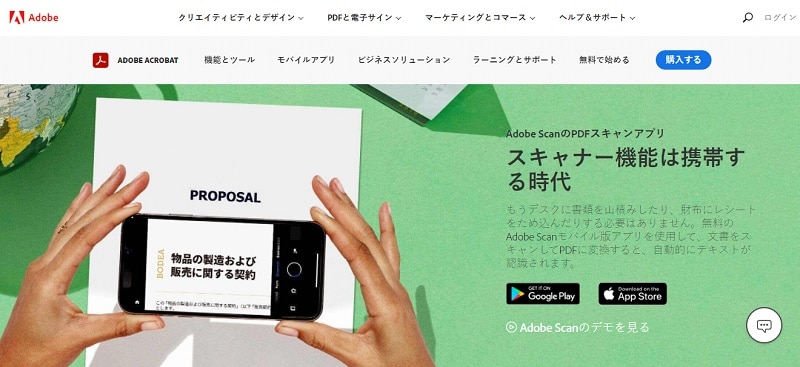
Copyright © 2021 Adobe. All rights reserved.
スキャンするための機器で一般的なのはスキャナーですが、あれって地味に場所をとりますし、先程も話した通り結構イイお値段しますよね。
(まぁそこは性能にもよりますけど)
そこで、そんな不満を解消するべく(?)登場したのがスキャンアプリ(スキャナーアプリ)。
現在では様々なスキャンアプリがあり、ちょっと調べただけでも10種類以上のアプリが見つかるため、どれが良いのか選ぶのは非常に大変です。
有名どころは大体↓の通りですかね。
・Adobe Scan
・CamScanner
・Microsoft Lens
・フォトスキャン by Google フォト
・Fine Scanner
・SwiftScan
・iScanner
・Genius Scan
・Smart Doc Scanner
過去記事をご覧いただいている方にはお察しですが、僕はブログやホームページでも可能な限り費用のかからない方法を考えてきました。
ということで、このスキャナアプリに関しても同様で
なるべくお金をかけたくない
というか
ぶっちゃけ無料で使いたいっ!
そんな思いのもと、片っ端から試して無料でなるべく性能や使い勝手の良いものをチョイスした結論が
「Adobe Scan」です。

ドケチ根性丸出しで、
大変お恥ずかしい限り
でございます…。
そ、それじゃあ気を取り直して、これからアプリの詳細をご紹介していきます。
でわでわ、どうぞ!
Adobe Scanとは?
アプリ「Adobe Scan」を提供しているのはアメリカの大手ソフトウェア企業「Adobe(アドビ)」。
同企業では、多くの画像処理・編集ソフトを開発しています。

初めて見た時は
「アドべ」
かと思った…。
代表的な製品はというと
・Adobe Photoshop
・Adobe Illustrator
・Adobe Acrobat
などなど。
サラリーマンの方々が働いている会社のパソコンにも、同企業が提供するソフトの一つや二つは標準装備の如く入っているのではないでしょうか?
そんなAdobe社製のスキャンアプリ「Adobe Scan」は、スマホ一つで手軽に紙媒体の文書を画像データ化・保存・共有できる超便利アプリです。
Androidの方は「Google Play」
iPhoneの方は「App Store」
から、それぞれ無料でダウンロード&インストールすることができます。
追加でサブスクリプションを購入すると利用できる機能が増えるようですが、まぁ僕のような零細個人塾経営者であれば無料版でも全く問題ありません。
(講師を雇ったり生徒数が30人を超えたりって規模になってくると別ですが)

こんなこと書くとアドべアドビ様に
怒られちゃいそう
ですけども。。
また、アプリの使用にはAdobe IDもしくはGoogleアカウント、Facebookアカウントのいずれかでログインする必要があります。
(どれも無料で登録・取得できますし、2回目以降は自動でログインされますのでご安心ください)
ログイン後に立ち上がるカメラ画面から撮影した画像を、簡単操作でパパッとPDF化して保存することができる優れものです。
Adobe Scanの機能・特徴
この「Adobe Scan」は、ただスキャンできるだけでなく色々と便利な機能や特徴が備わっています。
まず撮影時には、文書にカメラ画面を向けるだけでアプリが書面部分だけを自動認識・自動撮影してくれますので、シャッターを切るのが苦手な方でも簡単かつイイ感じに撮影が可能です。
(ボタン一つで手動に切り替えることもできますから、自動だと上手く撮影できないような文書があっても心配ありません)

僕は普段あまり撮影とか
しないので 基本的には
自動モードなんですけど
メッチャ楽ですよ。
また、撮影しなくても既にスマホに保存されている画像を選択して画像データ化することもできます。
画像データ化した後のPDFは、スマホの写真ファイルだけでなくWeb上のストレージサービス「Document Cloud(ドキュメントクラウド)」内にも保存されますので、誤ってスマホの方にある画像データを削除してしまっても安心です。
さらに、PDF化された文書をJPEG形式の画像データに再変換・保存したり、電子メールを送ってPCなど他のデバイスと共有したりもできます。
メチャクチャ沢山の文書を一気にスキャンしたいとか、メチャクチャ大きな文書をスキャンしたいという場合を除けば、とても使い勝手の良いアプリですね。

A4やB4サイズは勿論、
ギリA3くらいまでなら
スキャンできますよ。
最後に
というわけで、いかがでしたか?
スマホ一つで手軽にスキャンができる便利なアプリ「Adobe Scan」。
ちょっとしたメモや日々の買い物のレシートなど、ご家庭に溜まる紙の文書を電子データ化することで、家の中がスッキリすること間違いなしです。
ビジネスシーンにおいても、仕事場には領収書や会議資料など家庭以上に紙媒体の情報が沢山存在するでしょう。
まとめてクリアホルダーに突っ込んで整理した気になっていても、長い間放置した結果どこに何が入っているのかさえ分からなくなった…。
そんな哀しい状況になってしまっては目も当てられません。

………。
↑オマエモナー
既にスキャナーがあるなら心配いりませんが、そうでない方は一考の余地があるでしょう。
「スキャナー買ったけど思ったほど使わない…」
「スキャナー場所とってジャマだなぁ…」
といった不満が生じるかもしれません。
そんな不安がある方は、まずはこの「Adobe Scan」を試してみてはいかがでしょうか。
アプリを上手く活用すれば、紙の保管・整理に悩むことはありません。
読者の皆さんが、紙だらけの煩雑とした生活とはおさらばして、ペーパーレスのストレスフリーな人生を楽しめることを願っています。








コメント